5.5.1 程序图形仿真校验
以表5-5-1所示的加工程序为例,编辑模式下将程序完整的输入到数控系统,通过手动和手轮模式完成工件坐标系设定,就可以进行图形仿真校验了。具体操作如下:
(1)按下“自动模式”按钮![]() ,机床进入加工状态。
,机床进入加工状态。
(2)按下“机床锁住”按钮![]() ,在程序运行过程中各个进给轴锁住不动,防止仿真过程中撞刀,但在显示器中可以显示刀具位置的变化。
,在程序运行过程中各个进给轴锁住不动,防止仿真过程中撞刀,但在显示器中可以显示刀具位置的变化。
(3)按下“空运行”按钮![]() ,所有的F进给指令失效,机床全部以G00设定速度运行,这样可以提高图形仿真过程中的运行速度。
,所有的F进给指令失效,机床全部以G00设定速度运行,这样可以提高图形仿真过程中的运行速度。
(4)图形显示设置。
①设置图形参数。按下“图形”按键![]() ,显示图形参数设置画面(见图5-5-1),可以设定绘图平面(绘图区)、绘图范围和绘图比例等,一般只设定绘图平面和绘图比例就可以了。绘图平面可以设定P值为0~5,分别代表X Y平面、YZ平面、Z Y平面、XZ平面、X YZ平面和ZX Y平面,绘图比例可以设定图形显示的大小。
,显示图形参数设置画面(见图5-5-1),可以设定绘图平面(绘图区)、绘图范围和绘图比例等,一般只设定绘图平面和绘图比例就可以了。绘图平面可以设定P值为0~5,分别代表X Y平面、YZ平面、Z Y平面、XZ平面、X YZ平面和ZX Y平面,绘图比例可以设定图形显示的大小。
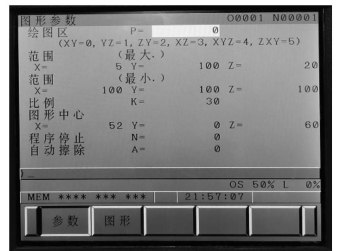
图5-5-1 图形显示画面
②设置图形平面和绘图比例。
输入方法为:用光标键移动到所需设置的参数处,在缓冲区输入相应的数据,然后按“输入”按键![]() ,如图5-5-2所示。
,如图5-5-2所示。
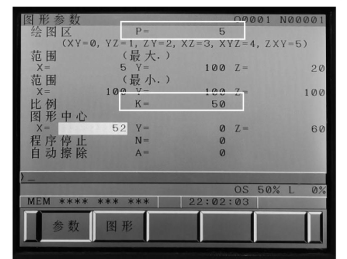
图5-5-2 设定绘图平面和绘图比例
③显示图形画面。按下“图形”软键(见图5-5-3),显示出如图5-5-4所示图形画面。

图5-5-3 按下“图形”功能软键
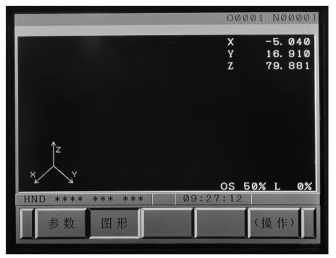
图5-5-4 图形显示界面
④运行机床加工程序。按下“循环启动”按钮![]() ,机床程序开始运行,在运行过程中,可以通过“进给倍率”控制旋钮(见图5-5-5)来控制程序的运行速度,同时图形画面会显示完整的刀具轨迹,虚线代表G00快速进给,实线代表切削时的按设定进给速度进给。仿真的刀具轨迹如图5-5-6所示。
,机床程序开始运行,在运行过程中,可以通过“进给倍率”控制旋钮(见图5-5-5)来控制程序的运行速度,同时图形画面会显示完整的刀具轨迹,虚线代表G00快速进给,实线代表切削时的按设定进给速度进给。仿真的刀具轨迹如图5-5-6所示。
⑤图形显示比例修改。通过加工程序运行可以看出,在设定图形比例过小时,图形显示界面显示的刀具轨迹会出现显示不清的情况,可以放大显示比例(见图5-5-7),程序重新运行后刀路显示如图5-5-8所示。
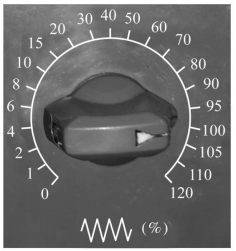
图5-5-5 进给倍率控制旋钮
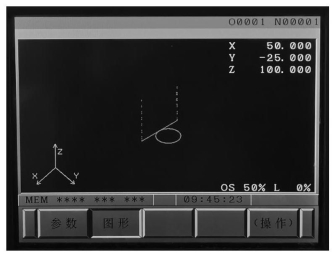
图5-5-6 刀具仿真轨迹
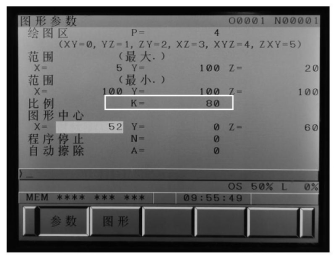
图5-5-7 修改绘图比例
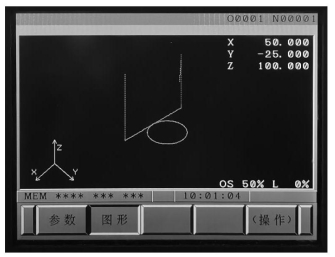
图5-5-8 调整后刀路显示
⑥图形清除。在图形显示界面按下“操作”功能软键,显示如图5-5-9所示画面,按下“擦除”功能软键,图形清除,如图5-5-10所示。
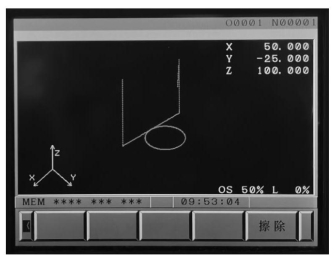
图5-5-9 刀路清除画面
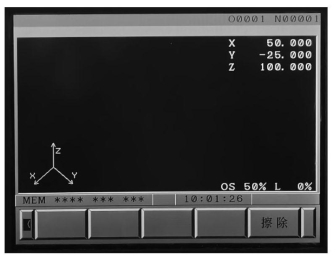
图5-5-10 刀路擦除
⑦坐标位置修正。机床进行刀路仿真校验时机床坐标轴处于锁住状态,但是系统中坐标位置却在发生变化,即会出现刀具位置与系统坐标位置不符的情况,运行程序就会出现撞刀现象,对于采用相对编码器的可以采用机床回参考点的方式进行修正,也可以采用机床坐标位置修正的方法进行修正,修正方法如下:
按下“位置”按键![]() ,显示坐标画面(见图5-5-11),按下“操作”软键,再按下“向后扩展”软键
,显示坐标画面(见图5-5-11),按下“操作”软键,再按下“向后扩展”软键![]() ,出现坐标修正画面(见图5-5-12),按下“WRK-CD”功能软键,显示出如图5-5-13所示画面,按下“所有轴”功能软键,坐标修正,如图5-5-14所示。
,出现坐标修正画面(见图5-5-12),按下“WRK-CD”功能软键,显示出如图5-5-13所示画面,按下“所有轴”功能软键,坐标修正,如图5-5-14所示。
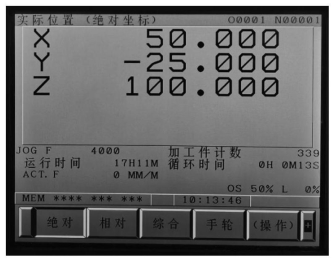
图5-5-11 绝对坐标画面
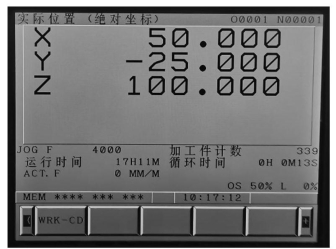
图5-5-12 坐标修正画面(WRK-CD)
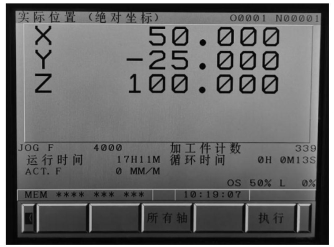
图5-5-13 坐标修正画面(所有轴)
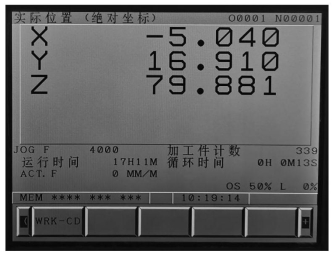
图5-5-14 坐标修正
